方法:首先选择指定单元格,点击页面顶部的“开始”-“条件格式”-“数据条”-“其他规则”选项;然后选择“基于各自值设置所有单元格的格式”;接着“最小值”和“最大值”的“类型”选项中选择“数值”,输入指定数字;最后设置指定样式即可。

本教程操作环境:windows7系统、Microsoft Office Excel2010版、Dell G3电脑。
双击鼠标左键,打开需要编辑操作的表格,点击鼠标左键,将光标定位在需要插入进度条的单元格。
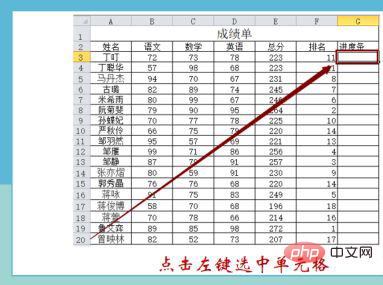
其后,点击上方工具栏中的“开始”选项卡中的“样式”选择中的“条件格式”的选项下方的箭头。
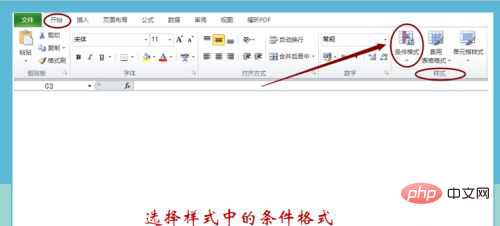
点击“条件格式”后,在所弹出的窗口中点击选择其中的第三个选项“数据条”的选项,用于显示其中的进度。
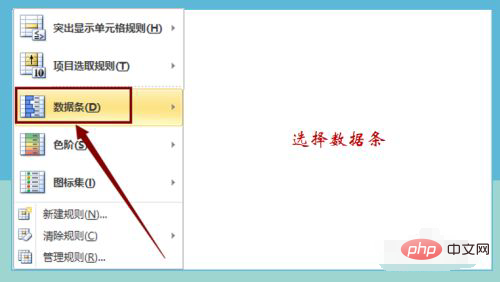
在下拉选项中选择“渐变填充”或“实心填充”下方的“其他规则”的选项,设置进度条的格式。首先选择“规则类型”为“基于各自值设置所有单元格的格式”。
![1622443348158920.png EX(2%MYO]_EL7$3K$0M8$AU.png](https://img.php.cn/upload/image/707/189/357/1622443348158920.png)
![1622443379693344.png 6_@~Y)]~CB)N93SQ_WA5`}W.png](https://img.php.cn/upload/image/515/459/583/1622443379693344.png)
其后,选择下方的“最小值”和“最大值”的“类型”选项中选择“数字”。然后,在“最小值”下方输入“0”,在“最大值”下方输入“100”,这样进度条就成为了0到100的进度。
![1622443441785846.png ]9RV2WL]`E)8(MJVP2ZUYCP.png](https://img.php.cn/upload/image/973/975/402/1622443441785846.png)
之后,根据自己的需要选择条形图外观是实心或是渐变;填充的进度条颜色;是否有边框,以及边框颜色等。设置完成后点击确认按钮。完成后在该单元格输入进度的数字,就会直接显示进度条。
![1622443492583223.png @K0A4DI~`7RM1QZ~YAZY]11.png](https://img.php.cn/upload/image/110/168/667/1622443492583223.png)
![1622443573659111.png BS5V7])NALLC]P~TJ(`6I13.png](https://img.php.cn/upload/image/778/692/911/1622443573659111.png)
相关学习推荐:excel教程
以上是excel进度条怎么设置的详细内容。更多信息请关注PHP中文网其他相关文章!
 Google电子表格Countif函数带有公式示例Apr 11, 2025 pm 12:03 PM
Google电子表格Countif函数带有公式示例Apr 11, 2025 pm 12:03 PMGoogle主张Countif:综合指南 本指南探讨了Google表中的多功能Countif函数,展示了其超出简单单元格计数的应用程序。 我们将介绍从精确和部分比赛到Han的各种情况
 Excel共享工作簿:如何为多个用户共享Excel文件Apr 11, 2025 am 11:58 AM
Excel共享工作簿:如何为多个用户共享Excel文件Apr 11, 2025 am 11:58 AM本教程提供了共享Excel工作簿,涵盖各种方法,访问控制和冲突解决方案的综合指南。 现代Excel版本(2010年,2013年,2016年及以后)简化了协作编辑,消除了M的需求
 如何将Excel转换为JPG-保存.xls或.xlsx作为图像文件Apr 11, 2025 am 11:31 AM
如何将Excel转换为JPG-保存.xls或.xlsx作为图像文件Apr 11, 2025 am 11:31 AM本教程探讨了将.xls文件转换为.jpg映像的各种方法,包括内置的Windows工具和免费的在线转换器。 需要创建演示文稿,安全共享电子表格数据或设计文档吗?转换哟
 excel名称和命名范围:如何定义和使用公式Apr 11, 2025 am 11:13 AM
excel名称和命名范围:如何定义和使用公式Apr 11, 2025 am 11:13 AM本教程阐明了Excel名称的功能,并演示了如何定义单元格,范围,常数或公式的名称。 它还涵盖编辑,过滤和删除定义的名称。 Excel名称虽然非常有用,但通常是泛滥的
 标准偏差Excel:功能和公式示例Apr 11, 2025 am 11:01 AM
标准偏差Excel:功能和公式示例Apr 11, 2025 am 11:01 AM本教程阐明了平均值的标准偏差和标准误差之间的区别,指导您掌握标准偏差计算的最佳Excel函数。 在描述性统计中,平均值和标准偏差为interinsi
 Excel中的平方根:SQRT功能和其他方式Apr 11, 2025 am 10:34 AM
Excel中的平方根:SQRT功能和其他方式Apr 11, 2025 am 10:34 AM该Excel教程演示了如何计算正方根和n根。 找到平方根是常见的数学操作,Excel提供了几种方法。 计算Excel中正方根的方法: 使用SQRT函数:
 Google表基础知识:了解如何使用Google电子表格Apr 11, 2025 am 10:23 AM
Google表基础知识:了解如何使用Google电子表格Apr 11, 2025 am 10:23 AM解锁Google表的力量:初学者指南 本教程介绍了Google Sheets的基础,这是MS Excel的强大而多才多艺的替代品。 了解如何轻松管理电子表格,利用关键功能并协作


热AI工具

Undresser.AI Undress
人工智能驱动的应用程序,用于创建逼真的裸体照片

AI Clothes Remover
用于从照片中去除衣服的在线人工智能工具。

Undress AI Tool
免费脱衣服图片

Clothoff.io
AI脱衣机

Video Face Swap
使用我们完全免费的人工智能换脸工具轻松在任何视频中换脸!

热门文章

热工具

mPDF
mPDF是一个PHP库,可以从UTF-8编码的HTML生成PDF文件。原作者Ian Back编写mPDF以从他的网站上“即时”输出PDF文件,并处理不同的语言。与原始脚本如HTML2FPDF相比,它的速度较慢,并且在使用Unicode字体时生成的文件较大,但支持CSS样式等,并进行了大量增强。支持几乎所有语言,包括RTL(阿拉伯语和希伯来语)和CJK(中日韩)。支持嵌套的块级元素(如P、DIV),

SublimeText3 Linux新版
SublimeText3 Linux最新版

MinGW - 适用于 Windows 的极简 GNU
这个项目正在迁移到osdn.net/projects/mingw的过程中,你可以继续在那里关注我们。MinGW:GNU编译器集合(GCC)的本地Windows移植版本,可自由分发的导入库和用于构建本地Windows应用程序的头文件;包括对MSVC运行时的扩展,以支持C99功能。MinGW的所有软件都可以在64位Windows平台上运行。

WebStorm Mac版
好用的JavaScript开发工具

Atom编辑器mac版下载
最流行的的开源编辑器






